3 способа создать потрясающие рамки в Google Документах

Узнайте, как добавить границы в Документы Google, включая создание рамок с помощью таблиц или изображений. Эффективные решения внутри!

Хотя технологии помогают нам по-разному , они также сбивают с толку. Со всеми функциями, доступными в приложении или на веб-сайте, возникает вопрос, какую из них использовать.

Возьмем пример Facebook Messenger. Вы получаете так много различных опций, таких как отключение звука, игнорирование и блокировка, чтобы избежать контакта с человеком. Это не все. Если вы думаете об удалении ветки чата, вам снова предлагают два разных варианта — архивировать и удалить.
Теперь, если вы наткнулись на них, вам должно быть интересно, что такое архив и чем он отличается от удаления. Спасибо вашим звездам за то, что вы попали на идеальную страницу. Здесь вы найдете разницу между ними и какой из них использовать в конкретной ситуации.
Запрыгиваем сразу.
Что удалить и архивировать в Messenger
Как следует из названия, удаление — это ваша традиционная функция, доступная почти во всех приложениях. С его помощью вы удаляете или удаляете чат целиком. Нет обратного пути.

С другой стороны, Архив — это способ скрыть сообщения из папки «Входящие», не удаляя их. Вы просто удаляете или скрываете их из списка чатов, но они по-прежнему доступны в Messenger и их можно легко восстановить.
Что происходит, когда вы архивируете и удаляете
Когда вы архивируете чат, он исчезает из списка чатов и скрывается, но не удаляется. Вы можете прочитать предыдущие сообщения в этом конкретном чате в любое время. Вы также будете получать новые сообщения.
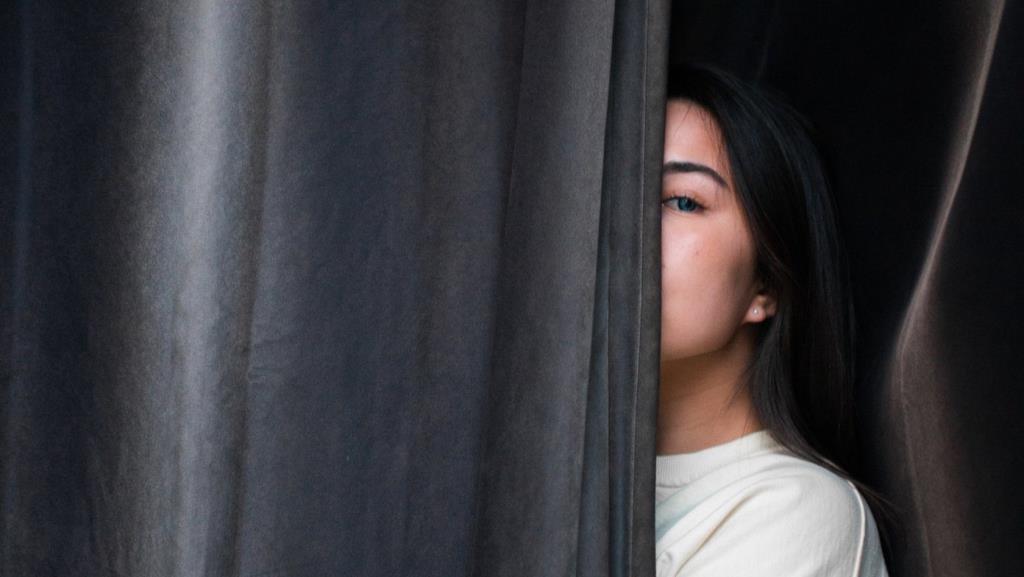
Удалить также удаляет ветку чата из списка, но это постоянная функция. То есть все сообщения в ветке чата пропали. Вы не можете вернуть удаленные сообщения в Messenger.
Уведомление и новые сообщения
Как для удаления, так и для архивирования, когда другой человек отправляет вам сообщение, сообщение появится в вашем почтовом ящике, и вы будете уведомлены об этом, как и о любом другом сообщении. Вы не получаете уведомления о сообщениях, когда отключаете звук или игнорируете ветку чата .
Однако в случае архива предыдущие сообщения останутся, но ветка чата будет пуста для удаленных сообщений. У вас возникнет ощущение, что вы впервые разговариваете с этим человеком.
Архивировать и удалять отдельные сообщения
Отдельные сообщения не могут быть заархивированы. Вы должны заархивировать всю ветку чата. Однако для удаления все по-другому. Помимо удаления всей ветки чата, вы также можете удалять отдельные сообщения.
Facebook позволяет удалять сообщения двумя способами. Во-первых, вы можете удалить его только из своего представления. Таким образом, сообщение останется в папке «Входящие» получателя. Во-вторых, Facebook недавно запустил функцию удаления для всех, где если вы удаляете отправленное сообщение (в течение 10 минут), оно также удаляется с телефона получателя. Эта функция удобна, когда вы отправили неправильное сообщение.
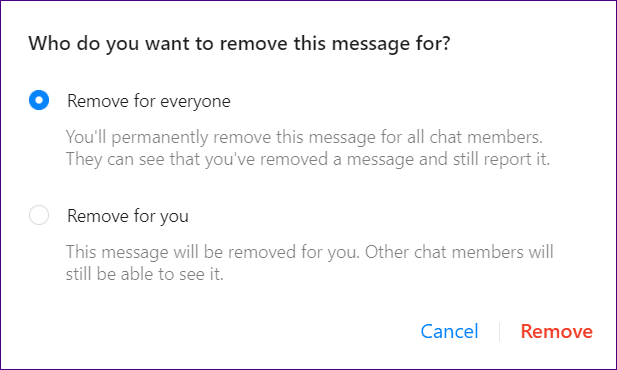
Что происходит, когда вы отменяете архивацию и удаляете
Что ж, как упоминалось ранее, удаленную ветку чата невозможно восстановить каким-либо образом. То есть вы не сможете ничего восстановить после того, как оно будет удалено.
Однако, когда вы разархивируете, цепочка снова станет видимой в вашем почтовом ящике. Кроме того, если кто-либо из двух участников ветки чата отправит сообщение, чат будет автоматически разархивирован.
Доступ к архивным и удаленным сообщениям
Для заархивированных тем у вас нет специального раздела для их просмотра в мобильных приложениях. Чтобы просмотреть заархивированные ветки чата, вам нужно будет использовать поиск, чтобы найти ветку чата. То есть введите имя человека в поиске Messenger, и вы сможете увидеть ветку чата.
К счастью, веб-версия Messenger достаточно любезна, чтобы предложить специальный раздел. Чтобы просмотреть заархивированные сообщения на сайте Messenger, нажмите на значок шестеренки с левой стороны и выберите из него Архивные темы.
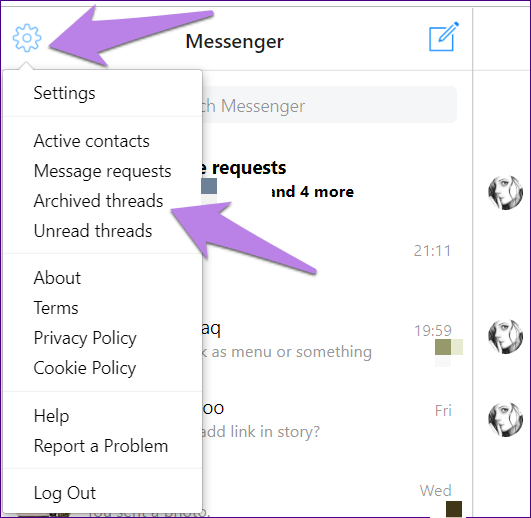
В Messenger нет папки для мусора, которая присутствует в некоторых приложениях , где данные можно восстановить в течение нескольких дней после их удаления. Как только вы нажмете кнопку удаления, сообщения в ветке чата исчезнут навсегда.
Как заархивировать ветку чата
Чтобы заархивировать ветку сообщений в мобильных приложениях, нажмите и удерживайте чат. Затем нажмите на значок с тремя полосами. В меню выберите Архив.
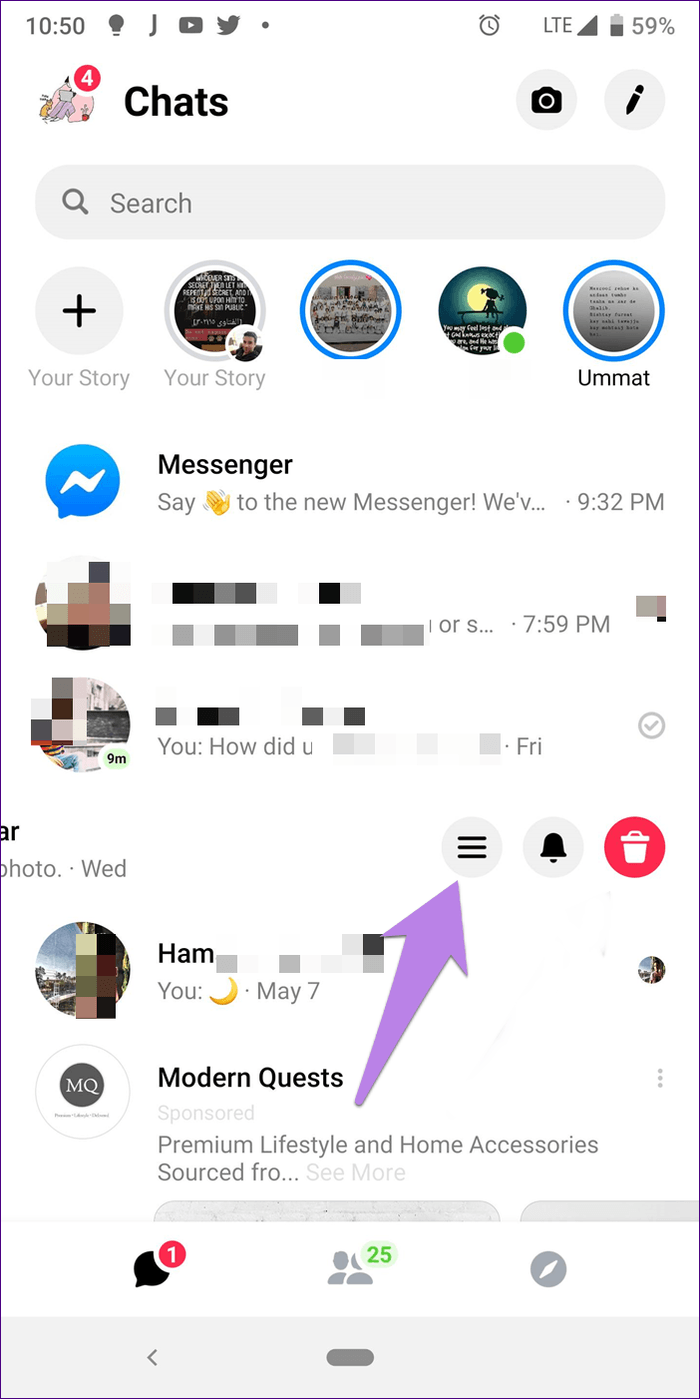
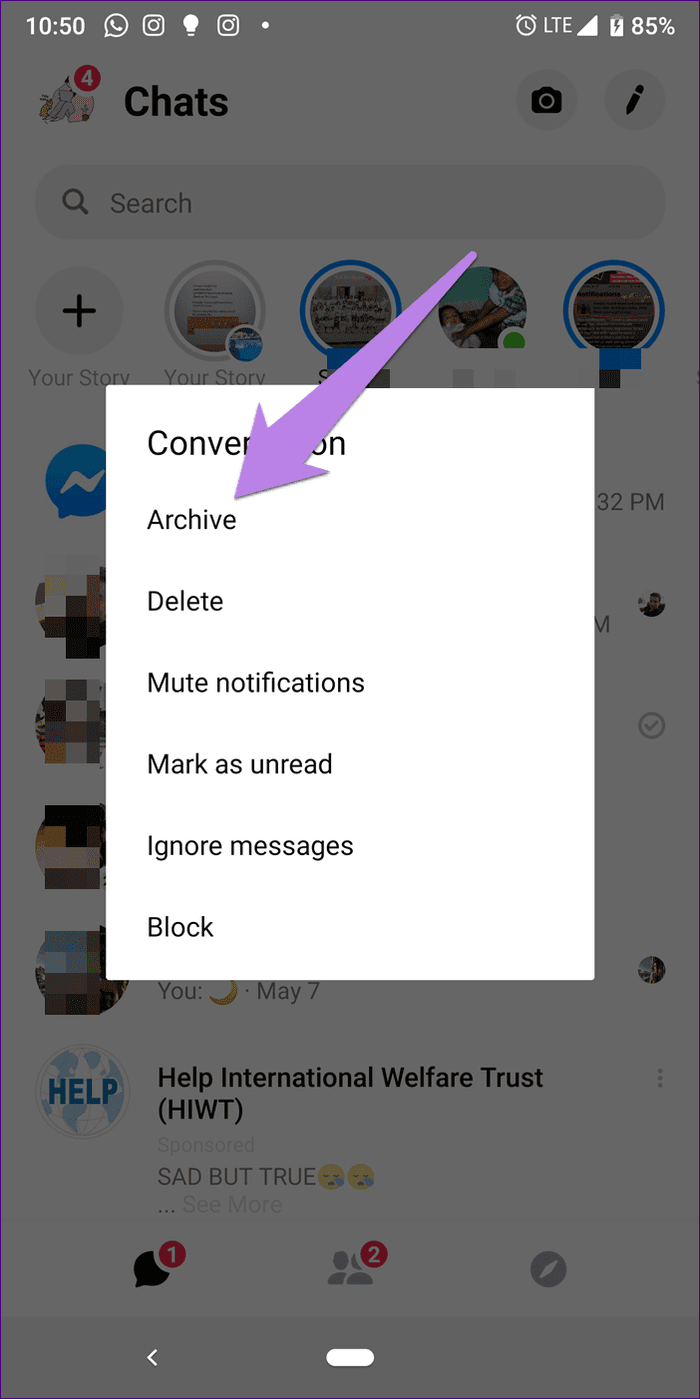
На рабочем столе откройте ветку чата и щелкните значок шестеренки настроек справа. В меню нажмите «Архив». Как только вы заархивируете чат, он исчезнет.
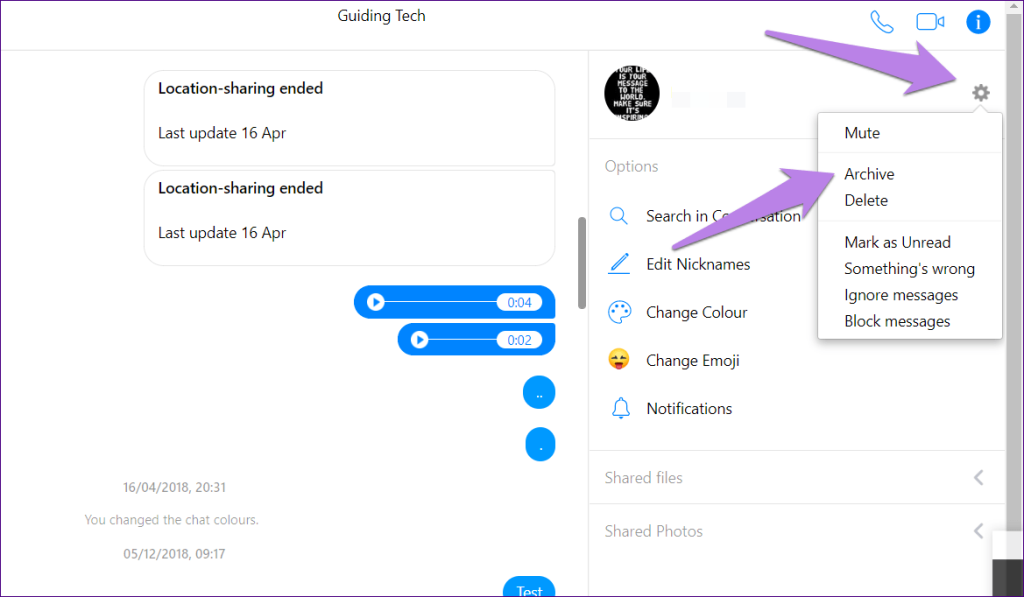
Как удалить чат
В мобильных приложениях коснитесь и удерживайте ветку чата, которую хотите удалить. Или проведите пальцем влево по ветке чата, чтобы открыть параметры. Затем нажмите значок удаления.
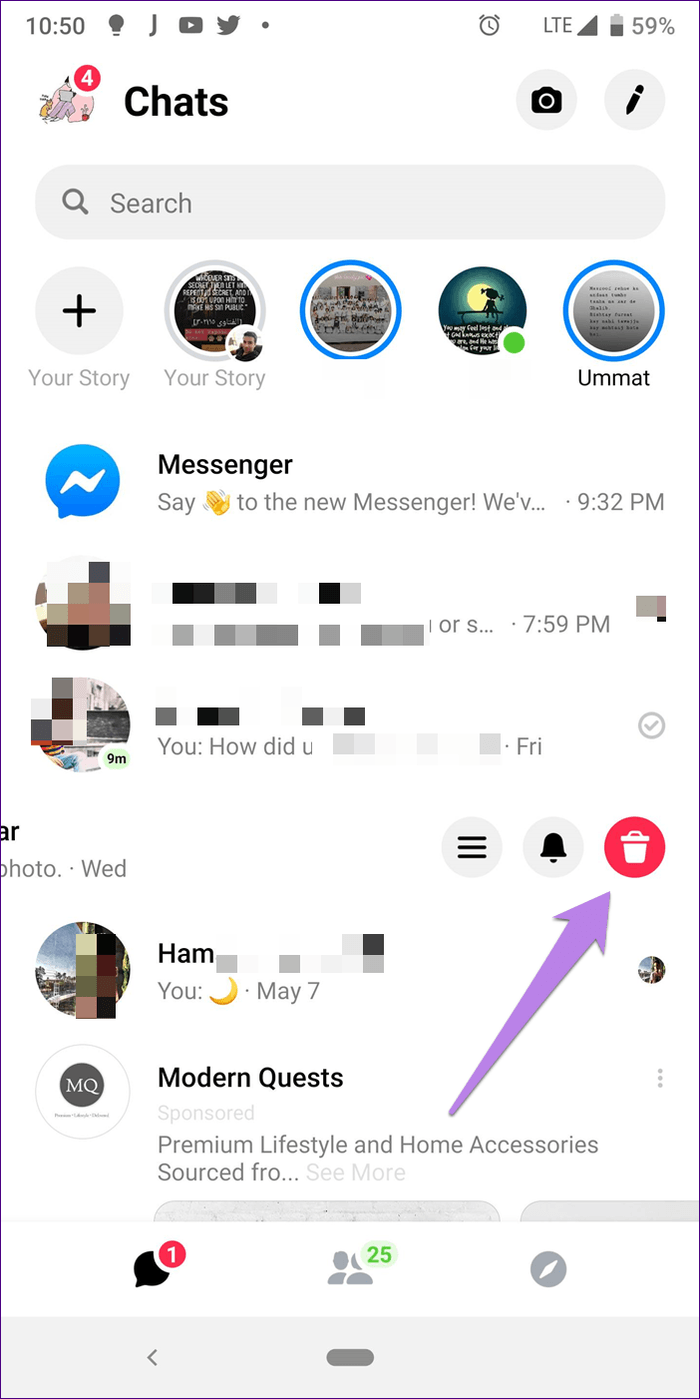
Как разархивировать чат
В мобильном приложении, поскольку нет специального раздела, ищите имя человека. Поэтому отправьте им сообщение, чтобы разархивировать ветку чата. В качестве альтернативы, если они тем временем отправят сообщение, ветка будет автоматически разархивирована и появится в обычном списке чатов.
В Интернете щелкните значок шестеренки в верхнем левом углу и выберите «Архивные темы». Затем, опять же, вам нужно отправить сообщение человеку или дождаться его сообщения, чтобы разархивировать чат.
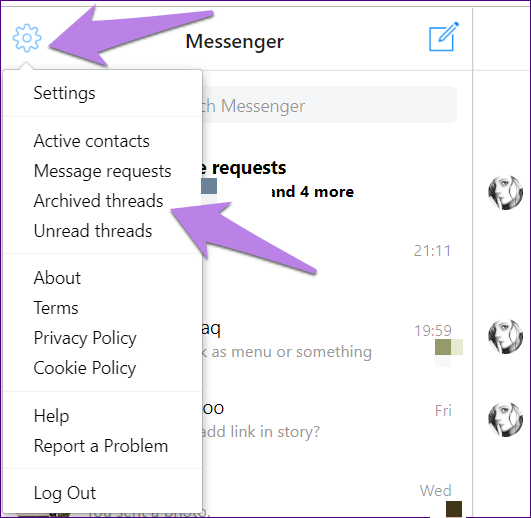
Когда их использовать
Используйте архив, если хотите скрыть определенные ветки сообщений. Или когда вам нужен чистый вид Messenger без фактического удаления ваших чатов.
Удалить — идеальный вариант, если вы хотите навсегда удалить сообщения в чате. Например, если вы сплетничали о ком-то или случайно поделились важной информацией, имеет смысл удалить разговор. Точно так же, если у вас есть личный чат в Messenger, и кто-то хочет использовать ваш Messenger, вы можете временно заархивировать эту цепочку.
Теперь, когда вы знаете разницу, используйте их с умом.
Далее: не блокируйте кого-либо, не зная результатов. Вот что происходит, когда вы блокируете кого-то в Messenger.
Узнайте, как добавить границы в Документы Google, включая создание рамок с помощью таблиц или изображений. Эффективные решения внутри!
Это полное руководство о том, как изменить тему, цвета и многое другое в Windows 11 для создания потрясающего рабочего стола.
iPhone завис на домашних критических оповещениях? В этом подробном руководстве мы перечислили различные обходные пути, которые вы можете использовать, чтобы исправить ошибку «Домой хочет отправить критические оповещения iPhone». Узнайте полезные советы и решения.
Zoom - популярная служба удаленного сотрудничества. Узнайте, как добавить изображение профиля вместо видео, чтобы улучшить свою конфиденциальность.
Откройте для себя эффективные стратегии получения баллов Microsoft Rewards. Зарабатывайте на поисках, играх и покупках!
Изучите эффективные методы решения неприятной проблемы с бесконечным экраном загрузки Skyrim, гарантируя более плавный и бесперебойный игровой процесс.
Я внезапно не могу работать со своим сенсорным экраном, на который жалуется HID. Я понятия не имею, что поразило мой компьютер. Если это вы, вот несколько исправлений.
Прочтите это полное руководство, чтобы узнать о полезных способах записи вебинаров в реальном времени на ПК. Мы поделились лучшим программным обеспечением для записи вебинаров, а также лучшими инструментами для записи экрана и видеозахвата для Windows 10, 8, 7.
Вы случайно нажали кнопку доверия во всплывающем окне, которое появляется после подключения вашего iPhone к компьютеру? Вы хотите отказаться от доверия этому компьютеру? Затем просто прочтите эту статью, чтобы узнать, как отменить доверие к компьютерам, которые вы ранее подключали к своему iPhone.
Хотите знать, как транслировать «Аквамен», даже если он недоступен для потоковой передачи в вашей стране? Читайте дальше, и к концу статьи вы сможете насладиться Акваменом.








